Skype für Windows 10 funktioniert nicht oder führt Sprach- und Videoanrufe durch
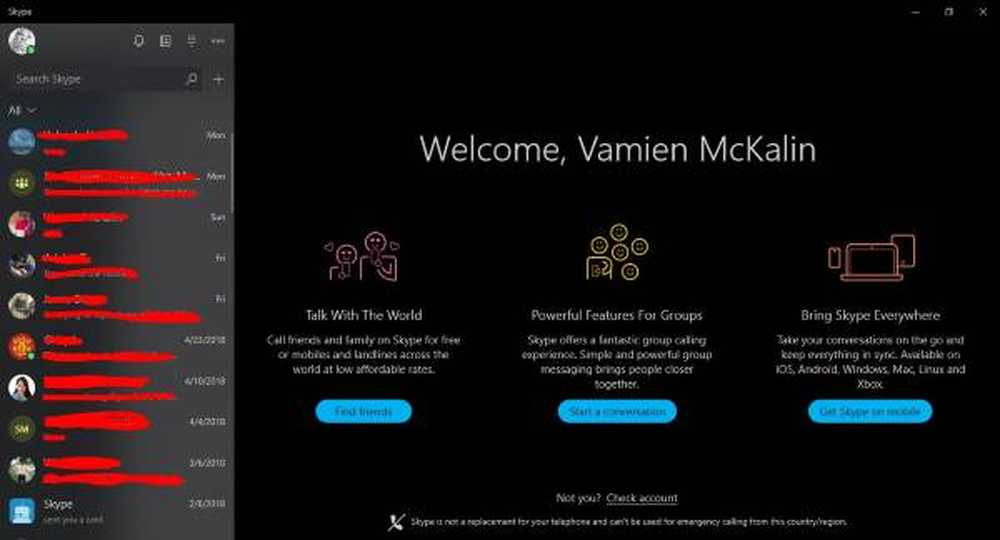
OK, also deine Skype für Windows 10 funktioniert oder telefoniert nicht mehr und Sie verlieren den Verstand. Welches Problem könnte hinter diesem neuesten Problem stehen, obwohl die App vor ein paar Tagen funktioniert? Viele Leute sind auf diese Probleme seit der Einführung von Skype für Windows 10 gestoßen. Meiner Meinung nach ist es immer noch nicht mit der regulären Version von Skype vergleichbar, aber die Lücke schließt sich.
Skype für Windows 10 funktioniert nicht
Wenn Sie nun Probleme mit dem Anruf haben, treten möglicherweise die folgenden Symptome auf.
Alles ist verbunden, der Status ist "Verfügbar", sowohl das Mikrofon als auch die Kamera funktionieren. Es ist jedoch unmöglich, Video- und Sprachanrufe zu tätigen. Obwohl Sie online im Internet angezeigt werden, erhalten Sie sie bei jedem Anruf einfach nicht.
1] Überprüfen Sie die Berechtigungen für Mikrofon und Kamera
Prüfen Sie, ob die Datenschutzeinstellungen so sind, wie sie sein sollten. Öffnen Sie das Startmenü und wählen Sie Einstellungen> Datenschutz. Gehen Sie zu Mikrofon und aktivieren Sie “Lassen Sie Apps mein Mikrofon verwenden,"Dann gehe zu Kamera und aktiviere"Lassen Sie Apps meine Kamerahardware verwenden.”
2] Skype-App zurücksetzen

Wir werden Skype für Windows 10 zurücksetzen. Starten Sie das Startmenü und klicken Sie auf Einstellungen. Klicken Sie auf Apps, suchen Sie dann Skype und klicken Sie in der Liste der Anwendungen darauf. Wählen Sie die Option Erweitert und klicken Sie auf Zurücksetzen um die Werkseinstellungen wiederherzustellen.
3] Überprüfen Sie die Windows Defender-Firewall-Einstellungen

Nach unten scrollenErlaube eine App über die Firewall“Und legen Sie Skype als zulässige App fest, wenn dies noch nicht geschehen ist.
4] Installieren Sie die Skype-App für Windows 10 erneut

Deinstallieren Sie Skype für Windows und installieren Sie es erneut. 10. Starten Sie das Startmenü, öffnen Sie Einstellungen> Apps und suchen Sie nach der Skype-App. Klicken Sie mit der rechten Maustaste auf die App und wählen Sie aus Deinstallieren.
Installieren Sie jetzt Skype für Windows 10 neu, indem Sie den Microsoft Store starten, danach suchen und erneut herunterladen.
Wenn Sie fertig sind, starten Sie Ihren Computer neu und starten Sie Skype für Windows 10 erneut. Jetzt sollte alles gut funktionieren, aber wenn es aus irgendwelchen Gründen immer noch nicht so funktioniert, wie es sollte, dann müssen wir den Umstieg auf den empfehlen Desktopversion von Skype.
Desweiteren konnte man einiges ausprobieren Alternativen zu Skype wenn Sie die Probleme, die Sie zu diesem Zeitpunkt haben, übermäßig satt haben. Die Alternativen sind großartig, aber sie haben möglicherweise keine große Benutzerbasis.
Verwandte Lesungen:- Skype-Audio oder -Mikrofon funktioniert nicht
- Kein Video, kein Audio über Skype.


